Oracle11g的安装
一:Oracle11g的安装
下载文档的网址http://download.csdn.net/download/jingjingxujiayou/7196465
1.将下载完成的数据库(Oracle 11g)安装包解压
2.在安装文件中右键双击setup.ese文件,将启动Oracle Universal Installer安装工具。
3.在Oracle Universal Installer安装工具检测万当前系统软硬件环境后,将弹出“配置安装更新”界面。取消标记,电子邮件窗口置空,单击”下一步”系统会弹出“未指定电子邮件地址”的信息框?单击“是”按钮,弹出“选择安装项”界面
4.选择“创建与配置数据库”选项,单击“下一步”
5.根据自己的电脑配置,可选择桌面类或服务器类,单击“下一步”,在这里我们选择服务器类
6.选择默认的“单实例数据库安装”选项,点击“下一步”
7.选择Oracle数据库安装类型为“高级安装”选项,点击“下一步”
8.选择默认的产品语言为“简体中文,英语”,单击“下一步”
9.选择数据库版本,在这里我们选择系统默认的“企业版”,单击“下一步”
10.指定用于放置所有Oracle软件以及与配置相关的Oracle基目录路径,路径选择好之后,单击“下一步”
11.选择数据库配置类型:启用“一般用途/事务处理”单击“下一步”
12.指定数据库标示符为默认值,单击“下一步”
13.进入数据库指定配置选项,可以采用默认值,在这里我们选中“示例方案”,将“创建具有示例方案的数据库”前的选项打上“对号”,后单击“下一步”
14.进入指定管理选项,在这里选择系统默认,单击“下一步”
15.进入“指定数据库存储选项”,采用系统默认,单击“下一步”
16.进入“指定恢复选项”,采用系统默认,单击“下一步”
17.进入“指定方案口令”,选择“对所有账户使用相同的口令”,单击“下一步”,出现“输入的口令不符合Oracle建议的标准,是否继续”,选择“继续”
18.进入“执行先决条件检查”确认完成后,进入“概要”界面,点击“完成”,进行安装。
19.确定完成安装。
二:验证Oracle的安装
三:启动Oracle11g
四:利用Oracle OEM管理数据库
五:使用SQL*PLUS工具
六:利用DBCA创建数据库


























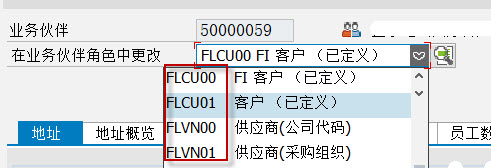


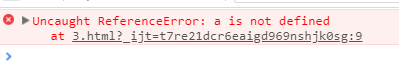

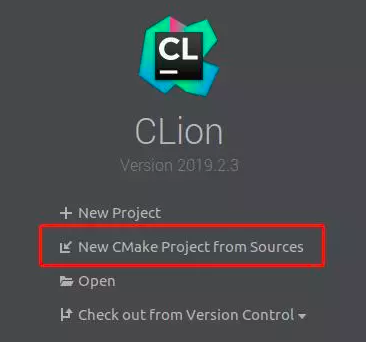



还没有评论,来说两句吧...